Python GUI - Menú de Opciones
El modulo tkinter cuenta con el widget OptionMenu que nos permite insertar en nuestras GUI’s un botón con diferentes opciones que podemos seleccionar, parecido al combobox de en .net framework, java o en otras tecnologías que nos permites crear interfaces graficas de usuario.
Uso de OptionMenu
La agregamos a la ventana de la misma manera como lo hemos venido asiendo, solo debemos indicar una StringVar para almacenar la selección actual y luego el conjunto de opciones que pueden ser seleccionadas por el usuario.
from tkinter import * root = Tk() var1 = StringVar() var1.set('Php') opt1 = OptionMenu(root, var1, 'Php', 'Java').pack(fill=X) def state(): print(var1.get()) Button(root, command=state, text='Ver Lenguaje').pack() root.mainloop() |
Este código muestra un botón con un menú de selección que se despliega al hacer clic sobre el, podemos seleccionar la opción que deseemos y luego ver la selección al presionar el botón Ver Lenguaje.

Configurar Bordes y Relieve
Podemos cambiar el estilo de los widget, para cambiar al grosor del borde de un widget solo deberemos llamar al método config y cambiar o establecer bd = N donde N es el grosor del boton para este ejemplo, si establecemos relief = S cambiamos el relieve S puede ser FLAT, SUNKEN, RAISED, GROOVE, SOLID, RIDGE.
btn = Button(root, command=state, text='Ver Lenguaje') btn.config(bd=15, relief=RIDGE) btn.pack(pady=10) |

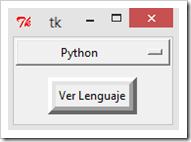
Combinando estas configuraciones con las que ya hemos visto, como cambiar el color de fondo, la fuente entre otras podemos personalizar bastante nuestros widgets.

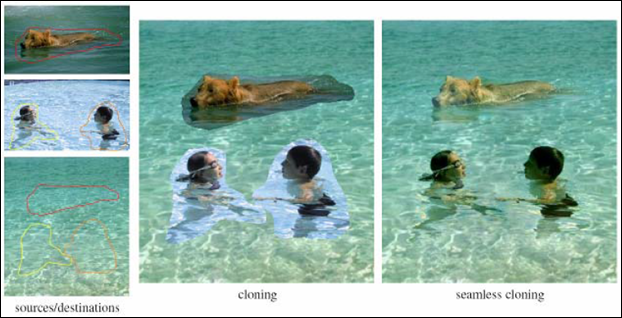



Comentarios
Publicar un comentario